
«1С:Касса» включает в себя товароучётную систему начального уровня, и если вы используете строгий вариант товарного учёта, то для любого изменения потребуется создать соответствующий документ. Для этого переходим в меню в раздел «Товароучёт», открываем вкладку «Инвентаризация» и кликаем «Создать». Далее выбираем торговую точку, где будем проводить инвентаризацию и добавляем товары удобным способом — через поиск в каталоге, сканируя штрихкод товара или из внешнего файла в формате Excel или Word. Ещё один вариант — это заполнение таблицы по остаткам, при этом фактическое количество товара заполнить придётся вручную.

Если нужно изменить данные сразу в нескольких строках, их можно выделить, а затем через кнопку «Действие» выбрать «Заполнить факт по учёту (для выделенных строк)». При этом можно отсортировать товары, используя два фильтра — «Только излишки» и «Только недостачи», либо оставить как есть «Без фильтра».
Чтобы отразить созданный документ инвентаризации в учёте, кликните «Провести и закрыть». Если вы кликните просто «Записать», это сохранит документ как черновик, но не зафиксирует результаты инвентаризации.
При необходимости документ инвентаризации можно отредактировать. В этом случае программа напомнит, что документ уже проведён и для редактирования требуется его разблокировать и отменить проведение. Обратите внимание, что после проведения инвентаризации изменится общий остаток в каталоге товаров.
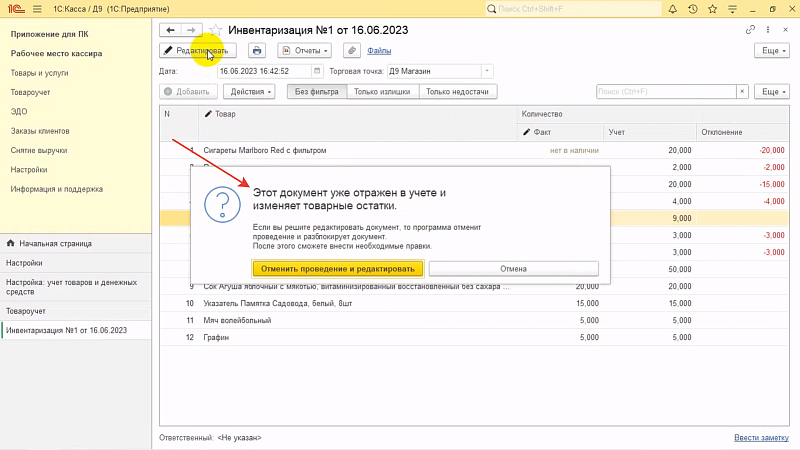
Чтобы создать документ инвентаризации для группы товаров через раздел «Товары и услуги», выделите несколько товаров и через кнопку «Действия» создать документ «Инвентаризация». Далее по тому же принципу выбираем торговую точку и заполняем факт по учёту.
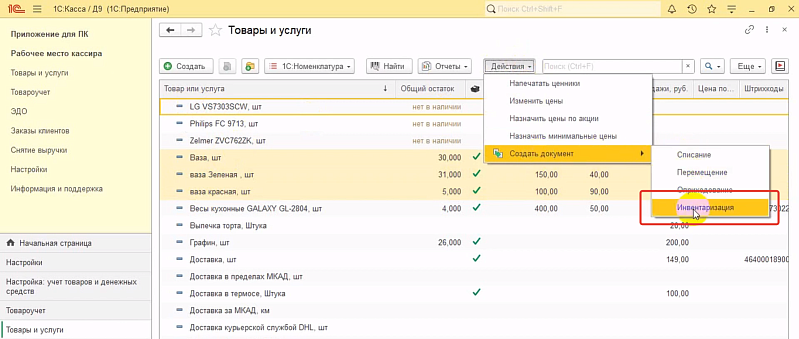
Помимо этого, через кнопку «Действия» можно обновить колонку «Учёт». Это может понадобиться, если за время от начала проведения инвентаризации до момента проведения документа об инвентаризации изменился остаток в программе или если уже после фиксации результата инвентаризации выяснилось, что что-то не отражено в учёте.
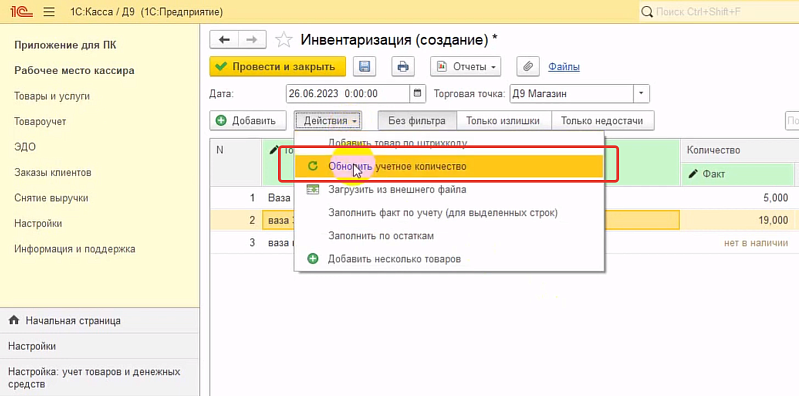
Для этого нужно открыть документ инвентаризации, обновить колонку «Учёт» и провести документ заново, не забывая быть внимательным к датам проведения документов.
В части изменения остатков обратите внимание на случаи, когда в приложении «1С:Касса» настроена синхронизация со старшей (управляющей) программой, например с «1С:Розницей» или «1С:УНФ» и учёт ведется именно в старшей программе, а в дополнение к этому включён справочный учёт остаток товаров. В таком случае при создании документа инвентаризации вы не измените данные в каталоге товаров в колонке «Общий остаток справочно», но данные о количестве товаров по факту уйдут с документом инвентаризации при сеансе обмена в старшую конфигурацию. А после проведения документа инвентаризации в управляющей программе в «1С:Кассу» придут обновлённые справочные остатки.
Итак, мы разобрались с проведением инвентаризации при строгом учёте, а теперь давайте посмотрим, как избавиться от дублирующих записей в справочнике «Товары и услуги», которые вы могли обнаружить во время инвентаризации и понять, что их наличие мешает корректной работе программы и вносит путаницу в учёт.
Чтобы удалить дублирующую запись заходим в меню в Функции — Администрирование — Обслуживание — Корректировка данных — Поиск и удаление дублей. Далее находим справочник «Товары и услуги» и кликаем «Выбрать».
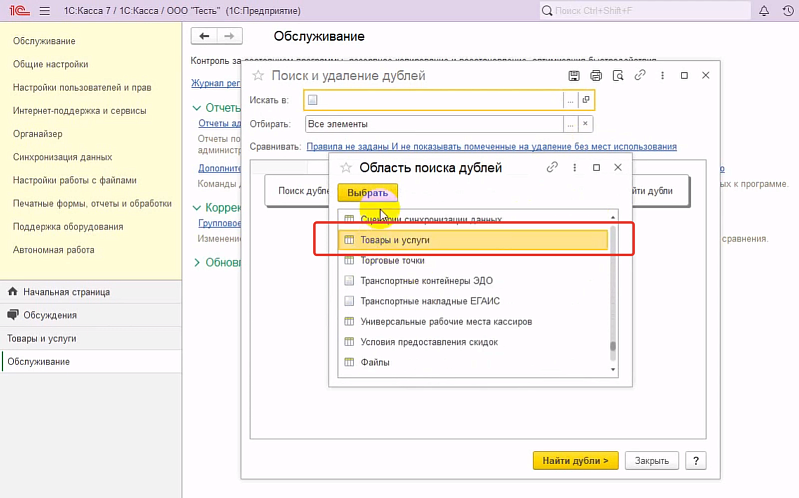
Теперь нужно определиться с условиями отбора и создать правила отбора для этого справочника, например, сделать отбор по всем элементам.
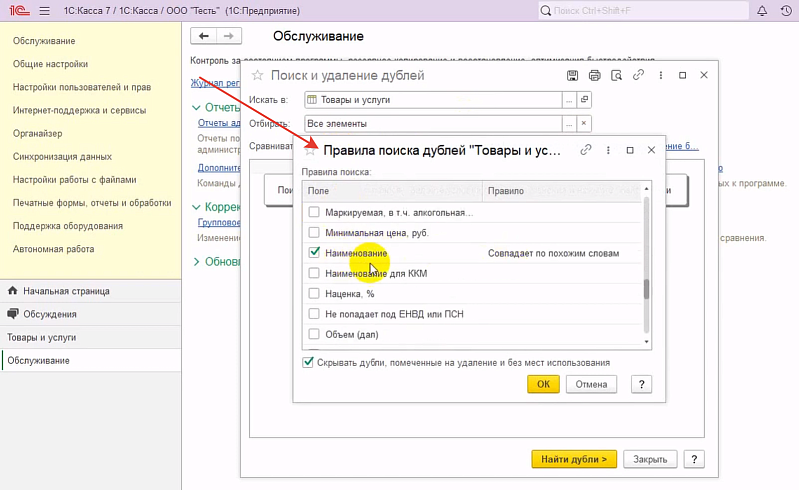
Здесь указываем правило сравнения при поиске дублей, для примера пусть будет поиск по полю «Наименование», а условие — «Совпадение по похожим словам». Проверьте, что стоит флаг в поле «Скрывать дубли, помеченные на удаление и без мест использования».
Затем, чтобы начать поиск дублирующих записей, кликаем «Найти дубли». На скриншоте ниже видим, что программа нашла записи, которые она считает дублирующими, а именно товары «Бумага». Однако если посмотреть внимательно, мы увидим, что товары на самом деле разные — это белая бумага и синяя бумага, т. е. это не дубли. Поэтому у бумаги в поле, где стоит галочка, её нужно убрать.
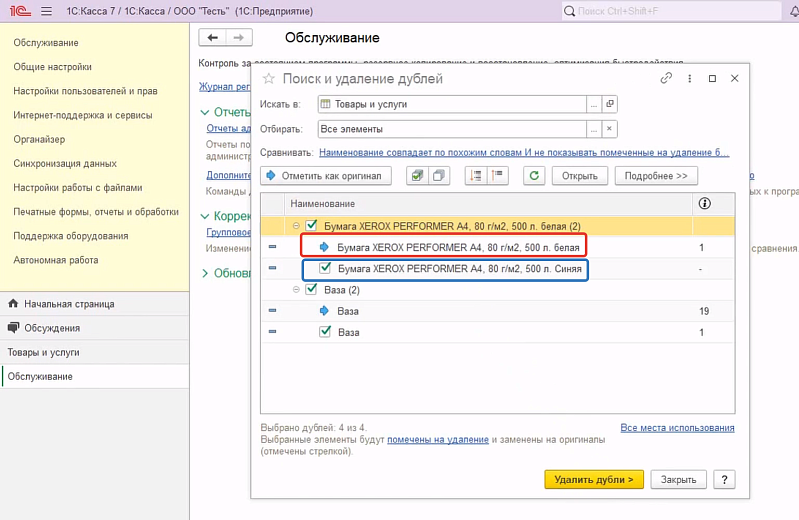
Также на скриншоте есть ещё две дублирующие записи — это вазы. И в нашем примере это действительно дубли, поэтому лишнюю запись мы удалим, кликнув «Удалить дубли». После этого найденные дубли будут объединены.
После этого возвращаемся в справочник «Товары и услуги» и видим, что один из элементов справочника помечен на удаление, но ещё не удалён, а данные двух элементов объединены в один, при этом остатки по товарам суммировались.
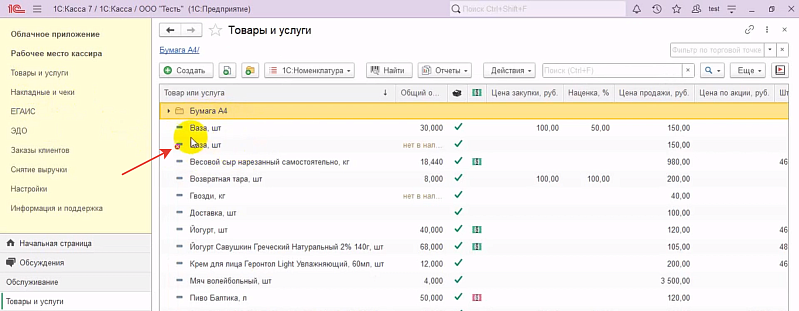
Чтобы окончательно удалить помеченный элемент из базы, заходим в Настройки — Администрирование — Удаление помеченных объектов. Программа обнаружила один элемент к удалению, нам осталось кликнуть «Удалить выбранные». Готово!
С информацией о системе «1С-Просто» и входящих в ее состав решениях можно ознакомиться на сайте. Информация для партнеров фирмы «1С» размещена здесь. Дополнительные инструкции по настройке решений «1С-Просто» размещены на нашем Youtube-канале. Если у вас еще остались вопросы, то задавайте их нам по адресу prosto@1c.ru или в канале Telegram.
Будет интересно:
— Как подключить к 1С:Рознице в качестве внешнего РМК 1С:Кассу, установленную на ПК
— Как работать с товарами в 1С:Кассе: настройка избранных товаров, групповое изменение реквизитов
— Как подключить сканер штрихкодов к 1С:Кассе
— Как продавать маркированную слабоалкогольную продукцию в 1С:Кассе?


